bilibili直播姬录屏的详细流程介绍
本文将详细介绍如何使用B站直播姬进行录屏操作。
bilibili直播姬录屏的详细流程介绍

1、首先需要先进入并登录到bilibili直播姬的主界面,在直播类型中选择你想要直播的类型,除了游戏之外,在这一步用户还可以选择想要录屏的后台程序,选择完成后点击“完成”即可,如下图所示:
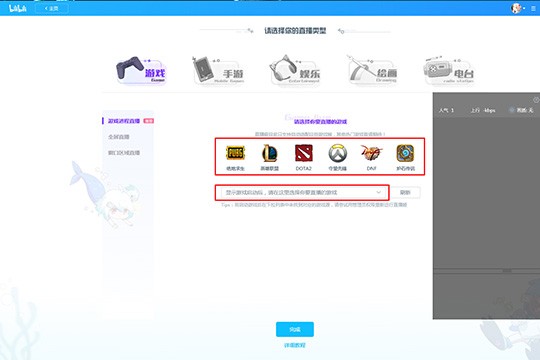
2、在左下角的直播素材中选择“抓屏”选项,弹出显示器的选择界面,选择调整显示器的来源命名,之后选择确定即可,如下图所示:

3、图中红色的边框就是录屏的范围大小,如果用户想要录制某个窗口或区域,则可以点击鼠标右键调出操作栏,选择其中的“裁剪”选项调整录屏的范围,如下图所示:

4、调整到自己需要的区域后,如果你想要锁定录屏的范围,只需要点击操作栏中的“锁定”选项即可成功锁定,如下图所示:

5、调整完区域范围后,接下来就是开始屏幕的录制啦,在右下角找到“录制”选项进行点击,如下图所示:

6、开始录制后,当鼠标不处于录制功能选项上时,将会显示已经录制的时间,电脑整体的码率、FPS、丢帧、CPU、内存占用率等信息都可以在右下角进行观察,如下图所示:
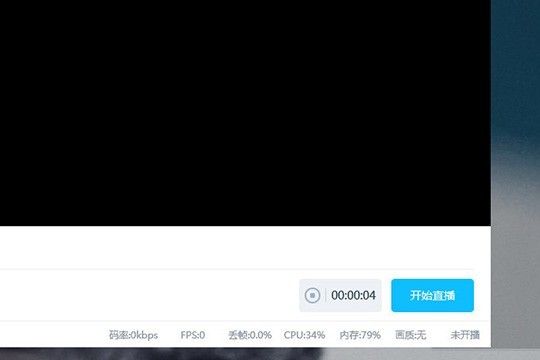
7、如果你想要停止录屏,只需要再点击一下录制即可停止,每个录制的文件将会自动保存到我的文档中,如下图所示:

根据上文为你们讲述的bilibili直播姬录屏的详细流程介绍,你们是不是都学会了呀!
文章标题:bilibili直播姬录屏的详细流程介绍
文章链接://www.hpwebtech.com/jiqiao/124759.html
为给用户提供更多有价值信息,ZOL下载站整理发布,如果有侵权请联系删除,转载请保留出处。
相关软件推荐
其他类似技巧
- 2024-04-23 18:06:39bilibili直播姬怎么录屏 录制屏幕的方法
- 2024-04-23 15:52:27bilibili直播姬怎么设置 播放设置说明
- 2024-03-29 10:47:42bilibili直播姬录屏的详细流程介绍
- 2024-01-08 15:09:09b站录播姬怎么录屏-b站录播姬录制房间视频教程
- 2023-12-29 10:18:09b站直播姬怎么用-b站直播姬使用教程
bilibili直播姬软件简介
bilibili直播姬B站官方推出的一款直播软件,只管卖萌其他的交给直播姬吧,集成弹幕、一键开播、高清播放、快捷管理,bilibili直播姬一款简单实用的高清直播软件,不管是游戏还是各种三次元都能直播。【功能介绍】一键开播功能,登录后可直接推流至哔哩哔哩直播间,无需网页上进行操作。快捷管理直播信息和房管信息,点击房间... 详细介绍»









